中兴网管常操作
中兴通讯T网管基本操作

中兴通讯T网管基本操作Pleasure Group Office【T985AB-B866SYT-B182C-BS682T-STT18】中兴通讯T31网管基本操作手册中兴通讯股份有限公司目录第一章启动T31服务器第二章第三章第四章关闭T31服务器第七章下载数据库第八章网管帮助功能第一章启动T31服务器步骤1. 以系统管理员身份登录T31所在服务器的Windows系统。
2. 在开始菜单中选择程序→NetNumen T31→服务器端,进入T31服务器控制台界面。
图 5T31服务器控制台结果等待大约5分钟,在控制台界面中,单击控制台。
检查SYBASE进程、NAMINGSERVICE进程、NOTIFYSERVICE进程、UMS进程、FTP进程、KERNEL进程、TARTOOL进程、ONEKEYINFO进程对应的操作结果均为成功。
第二章启动T31客户端步骤1. 以系统管理员身份登录T31客户端所在的Windows系统。
2. 登录客户端。
在开始菜单中选择程序→NetNumen T31→客户端,进入客户端登录界面,如所示。
登录客户端3. 在登录对话框中输入用户名和密码。
4.结果启动T31客户端登录界面成功,从客户端登录界面登录成功。
第三章退出T31客户端1. 在T31客户端窗口的主菜单中选择系统→退出。
2. 在弹出的确认对话框中单击确定,退出客户端。
结果T31客户端窗口关闭。
第四章关闭T31服务器步骤1. 已登录T31服务器所在的Windows系统。
2. 从Windows桌面上进入T31控制台界面。
3. 单击控制台下每个进程的名称,在界面右侧单击停止按钮,按如下顺序关闭T31服务器的网管进程。
1 ONEKEYINFO -2 TARTOOL -3 KERNEL 关闭时,其关联进程NOTIFIYSERVICE被关闭4 UMS 关闭时,其关联进程FTP被关闭5 NAMEINGSERVICE -6 SYBASE -4. 在右侧界面中,若同时满足如下两点表示T31服务器进程已关闭。
中兴LTE网管常用操作概述(全面)4.doc
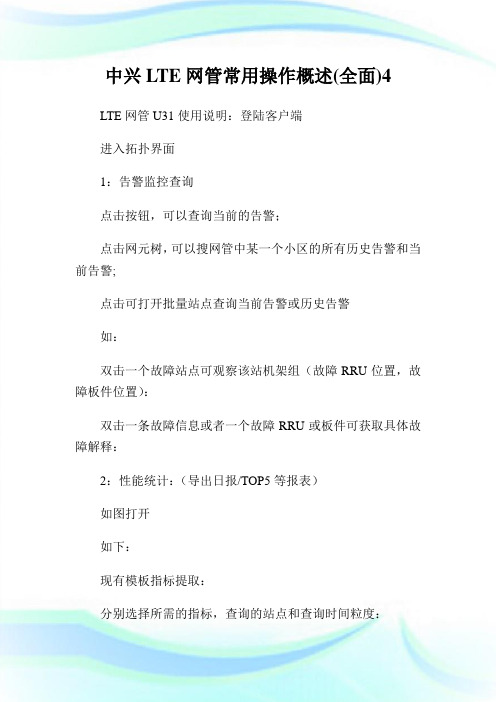
中兴LTE网管常用操作概述(全面)4LTE网管U31使用说明:登陆客户端进入拓扑界面1:告警监控查询点击按钮,可以查询当前的告警;点击网元树,可以搜网管中某一个小区的所有历史告警和当前告警;点击可打开批量站点查询当前告警或历史告警如:双击一个故障站点可观察该站机架组(故障RRU位置,故障板件位置):双击一条故障信息或者一个故障RRU或板件可获取具体故障解释:2:性能统计:(导出日报/TOP5等报表)如图打开如下:现有模板指标提取:分别选择所需的指标,查询的站点和查询时间粒度:收周记的时候,只有两个学生谈到了这个问题,他俩学习都比较好,而现在的座位不是很理想,他们都说按照成绩安排座位是个不错的方法,可以激发学生的学习的热情,调动学生的学习积极性,其中一个学生还说,他现在正在为取得选择座位的优先权而不懈努力。
这样的结果,正符合我的想法,于是我又对同学们说:“关于按照成绩安排座位的这件事情,有些同学已经发表了自己的意见,目前看来是百分之百的学生表示同意。
就这个问题大家可以继续讨论,你可以充分发表你们看法。
”这次动员以后,讨论一下子热烈起来,一些学习不是很好而现在的座位很好的学生纷纷发表了他们的看法。
有的说:“老师,我不是一个好学生,可我一直也在努力,和那些学习好的学生在一起,他们可以帮助我,假如和一些学习差的学生分到一起,我们遇到学习上的困难,也没有人帮助我们了。
”有的说:“学习不好的学生,自尊心更强。
假如因为成绩不好,而把他们安排在一个很不好的位子,就会大大的损害了他们的自尊心,没有了自尊心,上进心从何谈起?假如你这样做的话,你会成为一个最不受学生欢迎的老师,并且会因为伤害了学生的自尊而受到良心的谴责,直到永远。
”还有的说:“我这几天很苦恼,生怕考试考砸了,和我现在的同座分不到一起。
我的同学鼓励我说,好好学吧,我们会重新在一起的。
”看了这些周记,我突然觉得很为难了。
每个学生说得都似乎很有道理,那我应该怎么办呢?我把班干部同学找来,想倾听一下他们的意见。
中兴LTE_U31网管常用操作方法
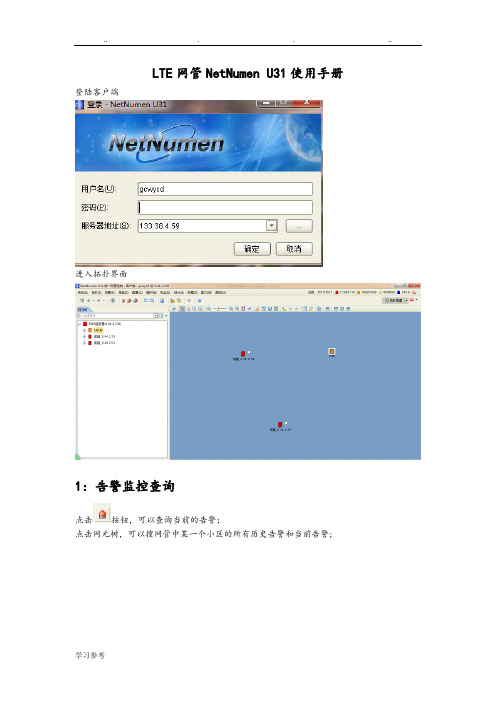
LTE网管NetNumen U31使用手册登陆客户端进入拓扑界面1:告警监控查询点击按钮,可以查询当前的告警;点击网元树,可以搜网管中某一个小区的所有历史告警和当前告警;点击可打开批量站点查询当前告警或历史告警如:双击一个故障站点可观察该站机架组(故障RRU位置,故障板件位置):双击一条故障信息或者一个故障RRU或板件可获取具体故障解释:2:性能统计:(导出日报/TOP5等报表)如图打开如下:现有模板指标提取:分别选择所需的指标,查询的站点和查询时间粒度:点击完成后得到查询结果,点击以下图标导出全部指标:3:配置管理(与规划表核对参数,修改邻区,PCI,PRACH)点击“配置”,打开网元管理:右击“成都_6.44.2.29”启动网元管理:同样右击启动配置管理:3.1配置管理---配置数据批量修改可以快速进行PCI、参考信号功率等的修改选中要操作的网元然后进入配置树以上为常见无线参数修改位置区域(建议在实际操作中学习)。
其中修改PCI时公共随机接入信道中时刻配置需与PCI顺序一一对应修改(及保证修改前后的PCI与时刻配置与修改前的大小对应顺序一致):双击E-UTRAN FDD小区或其他位置,在右侧就显示相应待修改的参数。
修改完成后点击保存然后进行数据同步(同步前请确认在互斥权限管理中已申请到权限):3.2配置—SON管理(ANR、X2等策略的开关及查询)打开后双击SON策略设置(查询与删除同理):对于ANR的的开启,先单击FDD SON控制:点击打开选择网元窗口选择需要打开ANR的网元然后点击确定进行打开(注意一次选择网元有个数限制):打开完成后点击FDD ANR策略再点击添加需打开的网元,操作同上:(注:ANR、X2等策略的打开都需先打开FDD SON控制再打开相应策略,关闭时一般只需关闭相应策略即可)3.3配置管理—数据导入/导出和规划数据导入/导出可分别获取网元无线配置数据和邻区规划相关数据以规划数据为例,点击规划数据导出(选择网元,制式及存储位置):导出的数据经修改后,点击规划数据导入:增加完成后点击导入等待完成(注意格式与参数的准确性)。
中兴集中网管日常操作维护介绍

用户数据是否关联(即用户数据“其他属性”里面的“V5用 户”项打勾);AG/EPON用户重点检查是否TIDNAME是否 配置。 • 如果数据完全无误,可以通过跟踪H248消息和实时话务观察 来进行定位,如果在H248消息里发现是AG/EPON侧首先回 送了错误消息,对AG进行故障处理(一般此类故障都是硬件 方面,可以将AG上的用户端口或者用户对应的用户板复位) 。
• 3、数据区使用率大于阀值 含义 相关业务使用的数据区,已达到预分配容量的80%或者90%以上,都会 出现分别的告警。
四川省电信有限公司网络操作维护中心(省NOC)
日常故障
• 在接到故障申告后首先要判断故障的范围,是单独用户、一 个用户段、一个AG/EPON点、一个局向等。
• 1、单独用户点故障: • 遇到这种情况首先检查用户数据:V5用户重点检查L3地址和
CTRL/Z. • ncdxb200(config)#bgw • ncdxb200(config-bgw)#trace 协议 nod 域名 开始跟踪
ncdxb200(config-bgw)#stop tracing task 协议 停止跟踪
四川省电信有限公司网络操作维护中心(省NOC)
3952日常维护
• 四、软交换专用网络设备日常操作
B200日常维护 3952日常维护
四川省电信有限公司网络操作维护中心(省NOC)
中兴LTE网管操作指导
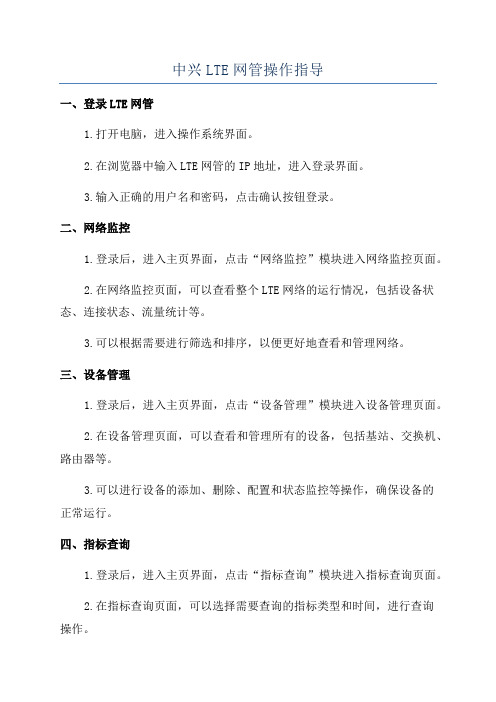
中兴LTE网管操作指导一、登录LTE网管1.打开电脑,进入操作系统界面。
2.在浏览器中输入LTE网管的IP地址,进入登录界面。
3.输入正确的用户名和密码,点击确认按钮登录。
二、网络监控1.登录后,进入主页界面,点击“网络监控”模块进入网络监控页面。
2.在网络监控页面,可以查看整个LTE网络的运行情况,包括设备状态、连接状态、流量统计等。
3.可以根据需要进行筛选和排序,以便更好地查看和管理网络。
三、设备管理1.登录后,进入主页界面,点击“设备管理”模块进入设备管理页面。
2.在设备管理页面,可以查看和管理所有的设备,包括基站、交换机、路由器等。
3.可以进行设备的添加、删除、配置和状态监控等操作,确保设备的正常运行。
四、指标查询1.登录后,进入主页界面,点击“指标查询”模块进入指标查询页面。
2.在指标查询页面,可以选择需要查询的指标类型和时间,进行查询操作。
3. 查询结果将显示在页面上,可以导出为Excel或PDF格式,方便后续的分析和报告。
五、报表管理1.登录后,进入主页界面,点击“报表管理”模块进入报表管理页面。
2.在报表管理页面,可以选择需要生成的报表类型和时间范围,点击生成按钮生成报表。
六、告警管理1.登录后,进入主页界面,点击“告警管理”模块进入告警管理页面。
2.在告警管理页面,可以查看和管理网络中的告警信息,包括告警级别、告警描述和解决方案等。
3.可以设置告警的级别和处理方式,确保网络的安全和稳定。
以上是一份中兴LTE网管的操作指导,希望能够帮助您更好地进行LTE网络的管理和监控。
中兴通讯Netnumen网管基本操作简述

故障诊断与处理流程
查看告警信息
在网管界面查看当前告警和历史告警 信息,了解故障现象和影响范围。
定位故障点
通过分析告警信息和相关性能数据, 定位故障发生的具体网元和接口。
处理故障
根据故障类型和具体情况,采取相应 的处理措施,如重启设备、更换硬件、 调整配置等。
验证处理结果
在处理完成后,验证故障是否已解决, 相关性能和告警信息是否正常。
网管系统功能
包括故障管理、配置管理、性能管理 、安全管理和计费管理等。
中兴通讯netnumen网管简介
netnumen网管是中兴通讯自主研发 的一款网络管理系统,支持多种设备 和网络协议的统一管理。
netnumen网管提供全面的网络管理 功能,包括设备接入、拓扑发现、故 障定位、性能监控等。
系统架构与组成部分
安装操作系统
在服务器上安装所选的操作系统,并 进行必要的配置,如设置网络参数、 安装必要的补丁等。
01
02
运行安装程序
将下载的NetNumen网管系统安装文 件拷贝到服务器上,并运行安装程序。
03
选择安装类型
根据实际需求选择合适的安装类型, 如典型安装、自定义安装等。
完成安装
按照安装向导的提示完成安装过程, 包括设置用户名和密码、选择语言等。
户快速定位并解决问题。
告警清除
当故障得到解决后,用户需 要在网管系统中手动清除告 警,确保系统状态恢复正常 。
告警统计和报表生成
告警统计
NetNumen网管系统提供强大的告警统计功能,支持按照设备、告警类型、告 警级别等多维度进行统计,帮助用户全面了解网络设备的告警情况。
报表生成
系统支持定期生成告警统计报表,包括告警数量、处理时长、故 障分布等关键指标,为用户提供全面的网络设备运行分析报告。
中兴LTE网管操作1.doc
中兴LTE网管操作1中兴LTE网管操作一、开/闭基站1.1、开通基站1.打开后台OMMB软件:点击【视图】->【动态管理】,如下选择需要操作的基站(可多选)2.查询小区状态:单击动态命令,拖到最下方找到TD-LTE,双击查询小区状态,单击即可查询小区运行状态。
3.双击小区解除关断,在弹出的界面击运行按钮即可开通小区。
1.2、关闭基站双击小区关断点击运行按钮,输入验证码即可关闭小区。
二、查看告警信息2.1:确认基站是否为开通状态.首先确认该基站是否为开通状态,在配置管理中选择需要监测的基站点击修改区,在下方出来的界面中双击TD-LTE,确认基站为开通状态如下所示:若基站正式入网则在需要在修改基站的运维状态: 在配置管理中双击基站进行修改:2.2:具体告警查询点击【视图】->【告警监视】弹出告警界面,双击需要查看的基站:说明:若基站未出现告警则可进行单站优化,若出现告警则查看告警中兴LTE网管操作指导4中兴网管操作指导一:账号登陆输入账号密码信息后请选择所要登陆地市的IP地址,具体操作如下图所示:IP地址添加若无所需登陆的地市IP,需自行添加新的IP地址,添加新的地市IP地址操作如下图所示:广东中兴片区各地市网管IP地址登陆成功后进去网管操作界面如下图:二.指标查询操作点击性能—>查询模板管理,操作如图所示:进入查询模板管理后,界面如下:查询模板选择选择需要的模板后右键按模板查询,操作如图:进入模板后界面如下:在逻辑过滤选项可以设置门限,使指标只输出低于或高于门限的小区:查询对象说明查询指标需对汇总对象与通配层次进行选择:汇总对象有4个选择项具体如下:所有位置汇总成一条(所有已选择的网元在设置后的时间粒度汇总成一条指标)汇总到“子网”(所有已选择的网元在设置后的时间粒度每个子网一条指标)汇总到“网元”(所有已选择的网元在设置后的时间粒度每个基站一条指标)汇总到“小区”(所有已选择的网元在设置后的时间粒度每个小区一条指标)。
中兴GSM网管常用操作
目录中兴GSM网管常用操作 (2)进入拓扑面: (2)一、修改BCCH、TCH (2)二、小区参数修改: (6)三、修改外部小区: (6)四、重选配置参数: (7)五、PBGT切换最小门限: (7)六、邻区添加: (8)中兴GSM网管常用操作进入拓扑面:一、修改BCCH、TCH选中要修改小区所在BSC,然后启动网元管理网元启动后选中BSC右键,选中配置管理BSC下右键申请互斥权限。
(BSC下有修改区及快照区,快照区可以查询参数值,参数修改在修改区)GSM逻辑功能配置→小区功能配置→载频,双击载频出现如下界面:搜索出要修改的小区,如果修改的是BCCH,则在BCCH载频下选择是,双击小区;如修改的是TCH则选择否,对应修改前的参数值修改。
点击按钮进入修改界面,按步骤操作:修改完成之后数据增量同步。
二、小区参数修改:小区识别码、NCC、BCC、最小接收电平在小区功能配置→GSM小区配置,修改完后同样保存、同步三、修改外部小区:外部资源配置→GSM外部小区配置/E-UTRAN TDD外部小区配置,查找到所要修改的小区后,双击修改要同步修改的参数,然后保存、同步。
四、重选配置参数:EUTRAN小区重选最大/最小门限值(2dB):GSM逻辑功能配置→小区功能配置→基于优先级的重选配置五、PBGT切换最小门限:GSM逻辑功能配置→小区功能配置→邻区配置→GSM邻接小区关系配置六、邻区添加:1、单个添加邻区:第一步:定义外部小区(GSM逻辑功能配置→小区功能配置→外部资源配置→GSM外部小区配置)第二步:添加邻区关系(GSM逻辑功能配置→小区功能配置→邻区配置→GSM邻接关系配置)2、批量添加邻区:导出邻区相关表格,然后参考表格内的邻区的内容,增加所需要添加的邻区信息。
开启半速率开关(支持动态HR)、修改HR时隙比例门限:。
中兴网管常用操作说明
一、PCI修改操作:1、菜单栏:配置-》网元管理,点击网元管理2、右键点击上图中红色框中最后一个阳泉的网管,然后点击“启动网元管理”,等待加载完毕后,再次右键点击上图中的网管,选择“配置管理”,如下图所示:3、点击完毕后右侧出现如下界面:然后按照下图所示选择:4、选择“配置数据批量修改”后,进入如下界面,然后选择要修改的基站5、如果进行PCI倒换,首先修改成其他PCI,然后再进行修改,例如:上图中需要1小区(243)和2小区(244)进行PCI互换,首先把1、2小区PCI修改成71,72(任意一个PCI,只要和本站的现有PCI不同就行)然后进行保存,6、后再次修改成要修改的值,再次点击保存,如下图所示:7、然后选择配置管理-》数据同步点击数据同步后出现如下对话框:同步完成后就修改成功了。
二、功率调整操作:1、菜单栏:配置-》网元管理,点击网元管理2、右键点击上图中红色框中最后一个阳泉的网管,然后点击“启动网元管理”,等待加载完毕后,再次右键点击上图中的网管,选择“配置管理”,如下图所示:3、点击完毕后右侧出现如下界面:然后按照下图所示选择:4、选择“配置数据批量修改”后,进入如下界面,然后选择要修改的基站7、然后选择配置管理-》数据同步点击数据同步后出现如下对话框:同步完成后就修改成功了。
三、人工闭锁小区和解锁小区1、菜单栏:配置-》网元管理,点击网元管理2、右键点击上图中红色框中最后一个阳泉的网管,然后点击“启动网元管理”,等待加载完毕后,再次右键点击上图中的网管,选择“动态管理”,如下图所示:小区闭锁的命令为“立即关断小区”,小区解锁的命令为“解关断小区”,查询该小区是否被闭锁的命令为“查询小区状态”,运行后会弹出输入验证码的对话框,输入验证码后,点击确定,操作完成。
中兴LTE网管操作指导
中兴LTE网管操作指导以下是中兴LTE网管的操作指南,涵盖了常见的功能和操作。
1.管理用户:中兴LTE网管支持多个用户的管理。
管理员可以创建、删除和修改用户,并为其分配相应的权限。
为了加强安全性,应为每个用户设置强密码,并定期更改密码。
2.设备配置:中兴LTE网管可以用于配置和管理LTE设备。
管理员可以通过网管访问设备的配置页面,并进行各种设置。
例如,管理员可以配置基站参数,如天线配置、频段选择和功率控制等。
3.告警管理:中兴LTE网管可以实时监测网络设备的工作状态,并生成告警信息。
管理员可以通过网管查看和处理这些告警。
对于重要的告警事件,网管可以发送邮件或短信通知管理员。
4.故障排除:当出现网络故障时,中兴LTE网管提供故障排除功能。
管理员可以通过网管查看设备的状态和性能指标,并进行故障诊断。
网管还提供了故障定位工具,用于定位故障的具体位置。
5.性能监测:中兴LTE网管可以监测和分析网络设备的性能指标。
管理员可以通过网管查看设备的实时性能,并生成性能报表。
这些性能报表可以用于判断网络的质量和稳定性,并进行性能优化。
6.维护管理:中兴LTE网管支持设备的维护管理。
管理员可以通过网管进行设备的软件升级、配置备份和恢复、参数导入和导出等操作。
网管还提供了设备健康检查功能,用于检查设备的健康状态。
7.安全管理:中兴LTE网管提供了一套安全管理功能,用于保护网络的安全性。
管理员可以通过网管设置访问控制策略、配置防火墙和安全认证等。
网管还提供了安全审计功能,用于审计用户的操作行为。
8.日志管理:中兴LTE网管可以记录和管理用户的操作日志。
管理员可以通过网管查看和用户的操作记录,并进行日志分析。
这些日志记录可以用于追踪用户的操作、进行安全审计和故障排查。
9.系统监控:中兴LTE网管提供了系统监控功能,用于监控网管服务器的状态和性能。
管理员可以通过网管查看服务器的CPU使用率、内存使用率、硬盘空间等指标,并及时采取相应的措施。
- 1、下载文档前请自行甄别文档内容的完整性,平台不提供额外的编辑、内容补充、找答案等附加服务。
- 2、"仅部分预览"的文档,不可在线预览部分如存在完整性等问题,可反馈申请退款(可完整预览的文档不适用该条件!)。
- 3、如文档侵犯您的权益,请联系客服反馈,我们会尽快为您处理(人工客服工作时间:9:00-18:30)。
中兴网管常操作 Last updated on the afternoon of January 3, 2021
1、主拓扑
、查看某个基站现网告警
、查看基站设备情况及告警情况等
2、网元管理
、启动网元管理
、网元管理之配置管理
网元管理中而配置管理主要有参数修改、参数批量修改、规划数据导入导出等操作——参数修改
第一步:
第二步:修改参数——申请权限——保存修改
第三步:数据同步
第四步:释放权限
网元管理之配置管理——规划数据导出,导入
第一步:规划数据导出及导入可以对站点进行数据批量修改
第二步:规划数据导出
第三步:规划数据修改:
对规划数据可以做A(增加)D(删除)M(修改)操作,M修改操作时需保留主要信息列(不确定那几条是主要信息的话就都不留,如果数据跟之前不变是不会做修改命令的),修改相应参数值保存。
第四步:规划数据导入
如果修改数据比较多或比较重要,则需选择“执行前备份数据”
第五步:最后需数据同步->释放权限
——数据备份及恢复
这个只有在比较重大操作前为避免操作失败需备份数据及在操作失败后恢复数据,平时用到很少。
——邻区调整工具
邻区调整工具主要对少量邻区对进行添加删除工作
先数据目标邻区的基站,然后查询源基站和目标基站间邻区情况。
上面一半显示两个基站的小区间目前未配置邻区关系,可选择后点击上方+添加(可按shift多选),下面一半显示两个基站的小区间目前已配置的邻区关系,可选择后点击删除。
——配置数据批量修改
配置数据批量修改跟规划数据导入导出都是对参数进行批量修改的手段,只是规划数据导出可修改的参数一般是我们常用的参数,部分不常用的参数还是需要通过配置数据批量修改来修改。
第一步:选择需修改参数的网元
第二步:选择需修改的参数所在的表:
选择需修改参数所在表->点击修改参数按钮->选择参数值后鼠标双击即可修改->修改完成后点击保存按钮,会自动生成命令并执行,如修改小区较多需等待一段时间
第二步:数据同步->释放权限
、网元管理之统一数据跟踪
第一步:选择需跟踪的基站
第二步:选择需跟踪的小区
第三步:选择需跟踪的信令口
第四步:选择跟踪方式并重新输入跟踪小区及信令口(可以按小区跟踪、IMSI跟踪、终端GID跟踪,这里就介绍按小区跟踪)
第五步:运行信令跟踪
、网元管理之诊断测试
单个基站诊断测试
第一步:选择基站
第二步:选择单板及所需诊断的信息
第三步:查询诊断结果
多个基站诊断任务测试
第一步创建任务:需要设置运行时间(如果只运行一次就只选一天,且最好选择在晚间无业务时段)、网元选择、测试类型信息(需要测试的内容比如驻波)
第二步:查询结果,可导出数据
第三步:停止任务或删除任务
、网元管理之动态管理
第一步:选择基站
第二步:执行操作,目前主要用到关断小区、关功放、复位单板
3、告警监控
每条告警都有告警详细情况及处理建议
目前现网主要存在告警:驻波、GPS开路、RRU断连、网元断链、光功率过低等故障。
故障处理办法跟C网类似。
4、性能监控
性能监控之实时监控
性能监控之指标查询
按如上选择,每个账号下都有各自保存的模板,也可以新建模板
修改查询对象和查询时间进行查询。
查询颗粒可以按15分钟,1小时、一天、及自定义查询
5、SON功能
目前我们已开通ANR及X2功能。
不详细介绍了。
简单介绍下ANR功能的策略步骤一、ANR邻区添加流程:利用UE空闲时刻对周边小区进行测量->系统根据UE上报的测量报告判断哪些小区信号较好但未配置邻区->添加临时邻区->统计切换次数及成功次数->如果满足条件则转正式邻区,如果不满足条件则删除邻区。
二、ANR邻区删除:满足一定时间内邻区间切换失败次数则触发邻区删除。
6、常用参数修改
基站名修改
需同步修改两处基站名:
修改小区名
修改小区基本参数PCI、TAC等
随机接入参数(规划的PRACH参数,其他参数一般默认不改)
参考功率参数
测量参数(主要包含切换类的参数)
如下再在系统内切换参数找到配置号为51的切换号,发现其为基于RSRP的A3事件
点击打开详细信息如下:
邻区外部定义
外部定义中主要包含邻小区的基础信息
邻区关系
小区重选
7、新站开站数据
第一步:使用中兴BCT工具按现网基站模板制作基站数据
第二步:登录网管,启动网元管理,待启动完成后进入配置管理界面
第三步:选择配置数据导入,选择基站数据导入至网管
第三步:导入后基站为断链状态,再进入宁波的配置管理界面,选择DHCP配置管理,逐项添加刚刚导入基站的数据,完成后退出
第四步:再返回到台州子网下,选择刚刚导入的站点,修改运维状态为开通,如果传输数据已经做好且设备安装一切正常,站点便会自动建链
第五步:建链后选择软件版本管理,先下载、预激活版本,完成后再激活,此时基站重启,重启后完成站点开通
第六步:以上步骤完成后,基站会自动重启,待重启完成后可观察相关告警、并可进行其他相关操作!。
